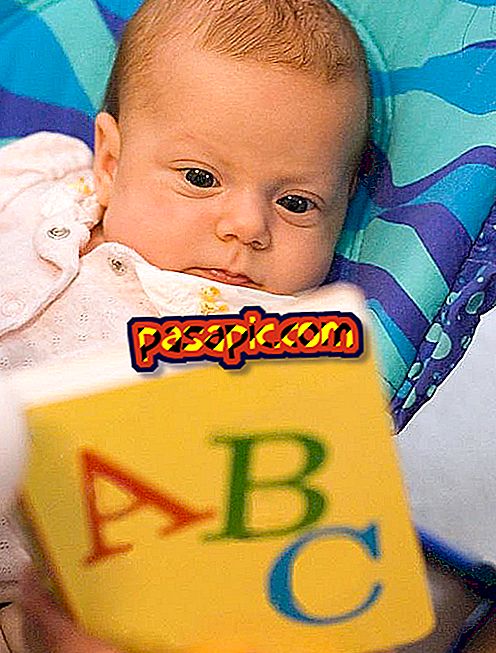Како пренијети фотографије с мобилног на рачунало

Да ли знате како да пренесете фотографије са мобилног на рачунар? Ово изгледа као једноставан задатак понекад може постати права главобоља. Један од најчешћих проблема које можемо наћи када се ради о преношењу фотографија и видео записа са мобилног на рачунар, су различити системи који показују различит интерфејс и употребљивост у сваком случају.
Последица овог проблема је да сваки пут када мењамо терминале, морамо да научимо од почетка да исправно користимо наш уређај за премештање датотека са једног места на други. Али не брините, пошто вам кажемо све што треба да знате о томе како да преместите фотографије са вашег мобилног телефона на рачунар са различитих уређаја. Наставите читати!
Пренесите фотографије са мобилног на рачунар помоћу Гоогле диска
Путем Гоогле диска можемо делити датотеке за Андроид уређаје.
- У овом случају, прво што морамо да урадимо је да преузмемо апликацију Гоогле Пхотос, која се користи за управљање и управљање фотографијама у овој врсти уређаја.
- Када отворите апликацију, изаберите одељак менија који се налази на врху апликације. Затим одаберите опцију конфигурације и кликните на синкронизацију фотографија .
- На овај начин, фотографије вашег телефона ће бити синхронизоване са било којим уређајем који је повезан са вашим налогом.
Један од аспеката који треба узети у обзир је да, у многим случајевима, да би синхронизација била завршена, морате бити повезани на ВиФи мрежу, јер, често, датотеке теже превише да би се учитале без везе. Још један важан елемент који морамо узети у обзир је да, у случају рачуна који је повезан са радом или школом, врло је вероватно да апликација не дозвољава синхронизацију.
Како пренијети фотографије с иПхоне уређаја на рачунало
Да бисте пренели фотографије са иПхоне рачунара на рачунар, прва ствар коју треба да урадите је да проверите да ли сте ажурирали софтвер уређаја које ћете користити. У случају да је рачунар Мац, неће бити проблема, али ако желите да пренесете фотографије на рачунар, мораћете да преузмете иЦлоуд за Виндовс .
- Када се повежете са Ви-Фи мрежом, идите на Подешавања на вашем иПхоне уређају. Изаберите корисника, затим иЦлоуд и, на крају, опцију Пхотос.
- Затим морате активирати иЦлоуд фотографије. У овом одељку изаберите опцију за синхронизацију фотографија са другим уређајима и аутоматски ћете имати приступ фотографијама мобилног телефона са рачунара.
- У случају да имате рачунар, када сте преузели иЦлоуд за Виндовс, изаберите Оптионс поред Пхотос. Затим изаберите иЦлоуд Пхото Либрари, ОК и Аппли.
- Коначно, потребно је да активирате иЦлоуд фото библиотеку на свим Аппле уређајима које желите да ускладите са рачунаром.

ВиФи Филе Трансфер
Ова апликација вам омогућава да отпремите или преузмете датотеке са телефона путем бежичне везе преко веб интерфејса који је веома једноставан за употребу. Поред тога, све ово се ради без потребе за повезивањем УСБ кабла између уређаја, што чини задатак још лакшим.
Преузимање се врши у ЗИП формату или појединачно за мале датотеке, што знатно убрзава пошиљку. Сајт има две верзије: бесплатан и плаћен. У бесплатној верзији можете учитати само датотеке испод 5 мегабајта, док у плаћеној верзији нећете имати никакву врсту ограничења.
- Да бисте пренели датотеке са телефона на рачунар помоћу функције ВиФи Филе Трансфер, прва ствар коју морате да урадите је да приступите опцијама и креирате лозинку да бисте радили безбедно.
- Проверите да ли су рачунар и телефон повезани на исту ВиФи мрежу .
- Затим изаберите Старт унутар апликације и она ће вас упутити да унесете адресу у прегледачу рачунара. У овом новом интерфејсу биће довољно да изаберете фајлове које желите да пренесете.
Више традиционалних метода: УСБ кабл
Још један систем који не можемо заборавити када питамо како премјестити датотеке с мобилног на рачунало је класични УСБ кабел . Када се оба уређаја повежу, на рачунару ће се појавити искачући прозор који ће повезати мобилни уређај са рачунаром. Одатле можемо извршити све трансфере датотека које желимо.
Важно је имати на уму да, иако је овај систем заморнији и захтијева вањски материјал, то је и даље врло једноставна опција за свакога. Уосталом, требат ће вам само УСБ кабел, који је још увијек једноставан алат у било којој електроничкој трговини или рачуналу. Осим тога, то је метода у којој можете одбацити ВиФи везу, јер у многим случајевима можете бити у подручју без покривености или без приступа мрежама.
Ако сте пронашли чланак занимљив, препоручујемо вам да га прочитате на страници Како да преузмете фотографије са иПхоне-а, са детаљним информацијама корак по корак.